บทช่วยสอนต่อไปนี้สอนวิธีถอนการติดตั้ง Malwarebytes ซึ่งรู้จักกันในนาม Malwarebytes Anti-Malware สำหรับ Windows และ Mac OS จากระบบคอมพิวเตอร์
Malwarebytes เป็นซอฟต์แวร์ความปลอดภัยที่ปกป้องคอมพิวเตอร์จากการออนไลน์เครือข่ายและภัยคุกคามในพื้นที่โดยการระบุบล็อกและลบออกจากระบบ
ผู้ใช้และผู้ดูแลระบบมีเหตุผลที่แตกต่างกันสำหรับการต้องการลบ Malwarebytes ออกจากระบบคอมพิวเตอร์: การสลับไปใช้ซอฟต์แวร์รักษาความปลอดภัยที่แตกต่างกันหรือปัญหาเกี่ยวกับ Malwarebytes หรือโปรแกรมเฉพาะรุ่นอาจเป็นสาเหตุที่พบบ่อยที่สุดสองประการสำหรับการถอนการติดตั้ง Malwarebytes ระบบ.
ผู้ใช้คอมพิวเตอร์มีหลายตัวเลือกในการลบ Malwarebytes:
- ใช้เครื่องมือถอนการติดตั้งในตัวของระบบปฏิบัติการ
- ใช้เครื่องมือถอนการติดตั้ง Malwarebytes Clean
- ใช้ซอฟต์แวร์บุคคลที่สาม
เครื่องมือถอนการติดตั้ง Malwarebytes Clean

วัตถุประสงค์เดียวของเครื่องมือถอนการติดตั้ง Malwarebytes คือการลบซอฟต์แวร์ Malwarebytes ออกจากพีซี Windows
ข้อได้เปรียบหลักที่เครื่องมือนำเสนอเหนือเครื่องมือ Windows ในตัวเพื่อลบโปรแกรมที่ติดตั้งคือการลบแอปพลิเคชันออกไป หากคุณใช้ตัวเลือก "ถอนการติดตั้งโปรแกรม" หรือเมนูแอพใน Windows 10 เพื่อลบโปรแกรมคุณอาจท้ายด้วยไฟล์ที่เหลือหรือคีย์รีจิสตรี
เครื่องมือถอนการติดตั้ง Malwarebytes สะอาดลบร่องรอยของซอฟต์แวร์ Malwarebytes ทั้งหมดด้วยการคลิกเพียงไม่กี่:
- ดาวน์โหลดโปรแกรมจากเว็บไซต์สนับสนุนของ Malwarebytes
- เรียกใช้ mb_clean.exe หลังจากดาวน์โหลด
- เลือกใช่ในพรอมต์แรกที่โปรแกรมแสดงหลังจากเปิดตัว คุณยืนยันว่าคุณยอมรับข้อกำหนดและเงื่อนไขของ Malwarebytes EULA
- โปรแกรมจะลบไฟล์โฟลเดอร์และคีย์รีจิสตรีและแจ้งให้คุณรีบูตระบบหลังจากการดำเนินการล้างข้อมูล คุณสามารถเลื่อนรีบูตหรือรีบูตได้ทันที
แอปพลิเคชันจะบันทึกไฟล์ mb-clean-results.txt ลงในเดสก์ท็อป มันเป็นบันทึกที่แสดงประวัติของการกระทำที่ใช้โดยเครื่องมือ
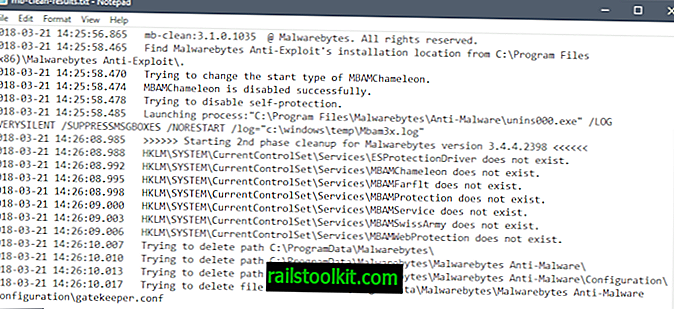
คุณอาจต้องการเข้าสู่ระบบตามที่ไฮไลต์ปัญหาเช่นหากไฟล์โฟลเดอร์หรือคีย์รีจิสทรีไม่สามารถลบได้
ลบ Malwarebytes โดยใช้ 'แผงควบคุม' ใน Windows
คุณอาจลบ Malwarebytes โดยใช้แผงควบคุม Windows หากคุณไม่ต้องการเรียกใช้เครื่องมือพิเศษเพื่อถอนการติดตั้ง Malwarebytes อย่างสมบูรณ์:
- ใช้ Windows-R เพื่อเปิดกล่องวิ่งบนระบบ
- พิมพ์ appwiz.cpl แล้วกดปุ่ม Enter เพื่อเปิดแอปเพล็ตแผงควบคุมโปรแกรมและคุณลักษณะ
- ค้นหาซอฟต์แวร์ Malwarebytes ในรายการโปรแกรมที่ติดตั้ง รายการเรียงตามลำดับตัวอักษร แต่คุณสามารถเปลี่ยนลำดับการจัดเรียงได้ด้วยการคลิกที่ชื่อคอลัมน์ (เช่นตามวันที่ติดตั้ง)
- คลิกขวาที่รายการ Malwarebytes แล้วเลือกถอนการติดตั้ง
- ดำเนินการตามคำแนะนำของโปรแกรมถอนการติดตั้งและรีสตาร์ทคอมพิวเตอร์เพื่อให้กระบวนการเสร็จสมบูรณ์
เคล็ดลับ : คุณสามารถใช้โปรแกรมถอนการติดตั้งของบุคคลที่สามเช่น Revo Uninstaller หรือ Geek Uninstaller เพื่อสแกนหาของเหลือหลังจากการลบ
ลบ Malwarebytes บนอุปกรณ์ Mac
หากต้องการลบ Malwarebytes สำหรับ Mac 3.1 หรือใหม่กว่า:
- เปิด Malwarebytes สำหรับ Mac บนคอมพิวเตอร์ Macintosh
- เลือกวิธีใช้จากแถบเมนูและถอนการติดตั้ง Malwareybtes
- เลือกใช่เมื่อพรอมต์ "นี่จะเป็นการลบซอฟต์แวร์ Malwarebytes ทั้งหมดคุณแน่ใจหรือไม่ว่าต้องการดำเนินการต่อ" เปิดตัว
- ใส่รหัสผ่านของคุณแล้วคลิกตกลง การลบต้องใช้สิทธิ์ผู้ดูแลระบบ
หากติดตั้ง Malwarebytes 3.0 หรือเก่ากว่า:
- ดาวน์โหลด Malwarebytes สำหรับตัวถอนการติดตั้ง Mac
- ดับเบิลคลิกที่ไฟล์ Remove Malwarebytes.pkg
- ทำตามคำแนะนำเพื่อถอนการติดตั้ง Malwarebytes สำหรับ Mac
ตอนนี้คุณ : คุณใช้โซลูชันป้องกันไวรัสชนิดใดและเพราะอะไร
บทความที่เกี่ยวข้อง
- หาก Malwarebytes บล็อกกระบวนการที่ถูกต้องให้ทำเช่นนี้
- Malwarebytes AdwCleaner 7.0 เปิดตัว
- Malwarebytes ต่อต้านการใช้ประโยชน์จากข้อมูลแบบสแตนด์อโลน
- Malwarebytes หยุดเครื่องมือกำจัด Junkware
- Malwarebytes สำหรับส่วนขยายของ Firefox














